Windows11怎么卸载或禁用OneDrive软件?卸载OneDrive软件具体操作方法
Windows11系统怎么卸载或禁用OneDrive软件
• 如果您有更好的云备份替代方案,您可以轻松地从 Windows 11 中删除 OneDrive。
• 我们还介绍了几种禁用应用程序、停止运行或暂停 PC 同步的方法。
• 随意将要备份的文件和文件夹限制为基本的文件和文件夹。
微软已经实施 OneDrive 作为 Windows 11 中的原生云服务,但并非所有用户都希望在他们的 PC 上使用它。
无论您更喜欢 Google Drive 和 Dropbox 等其他云备份服务,还是只是不打算将数据保存在云中,您都在寻找一种在 Windows 11 中删除或禁用 OneDrive 的方法。
这里有很多选项,您甚至可以暂停同步选项一段时间并重新考虑。
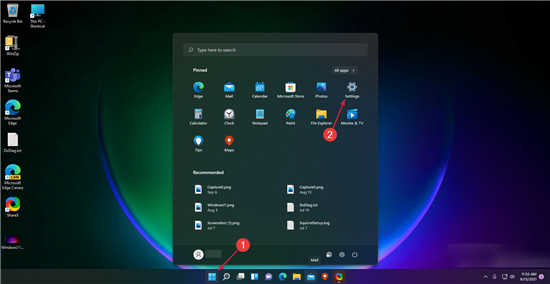
如何在 Windows 11 中暂停 OneDrive 的同步?
如果您改变了主意并且仍希望在 PC 上使用 OneDrive 但希望停止同步一段时间,这很容易做到:
1. 单击状态栏中的OneDrive图标,然后选择“帮助和设置”。
2. 现在单击暂停设置下拉菜单并选择暂停服务 2、8 或 24 小时。
当然,这只是临时解决方案,因为暂停时间结束后,OneDrive 的同步将恢复。
因此,如果您确定要从系统中禁用甚至删除 OneDrive,请继续阅读以进行必要的调整。
如何在 Windows 11 中禁用或删除 OneDrive?
一. 从 OneDrive 取消连接 PC
1. 单击状态栏中的OneDrive图标,然后选择“帮助和设置”。
2. 接下来,从选项列表中选择设置。
3. 在下一个窗口中,单击Unlink this PC。
4. 通过选择Unlink account确认选择。
二. 卸载 OneDrive
1. 单击“开始”按钮并选择“设置”。
2. 现在从左侧窗格中选择应用程序,然后从右侧单击应用程序和功能。
3. 等到应用程序列表填充完毕,然后查找Microsoft OneDrive,单击其右侧的三个点按钮,然后选择卸载。
4. 再次点击卸载按钮以确认您的选择。
5. 当系统提示您是否希望 OneDrive 对您的电脑进行更改时,单击“是”按钮。
6. 重新启动您的 PC 以使更改生效。
之后,系统将从您的 PC 上卸载 OneDrive,您将不再被任何可能的对话打扰以同步您的数据。
三. 使用组策略编辑器禁用 OneDrive
1. 按Windows+R键启动运行控制台,键入gpedit.msc,然后按Enter或单击OK。
2. 导航到以下策略:Computer configuration\Administrative Templates\Windows Components\OneDrive
3. 双击“阻止使用 OneDrive 进行文件存储”键将其打开。
4. 从左上角选择Enabled,然后单击Apply和OK。
- 当前热文:avast! 7.0 for Mac官方最新版下载 轻便快捷的免费使用体验上线
- H3火箭发射失败自毁 日本公布调查细节:专家曾称被我国“用意念干扰”
- 昆仑万维:已采购约4400万美金设备以支持ChatGPT领域探索
- 环球速递!关于198海贼王游戏的介绍 首款航海王正版格斗卡牌手游怎么样
- 天天速读:关于金昌金川机场的介绍:位于甘肃省金昌市金川区双湾镇
- 速看:isk声卡uk400kx调试 本文将详细介绍isk声卡的优点和调试方法
- 全球热讯:蓝黑还是白金是什么梗 起源于网传图片中的裙子颜色究竟是蓝黑还是白金
- 电脑重装系统该怎么做 在安装前还得做哪些准备工作 每日播报
- 杭州西湖苹果零售店图赏 ,正面完全为玻璃幕墙 店面一共有两层-环球即时看
- 三星b299优缺点有哪些?播放音质清晰 而且电池待机长
- 号称最美最薄最酷的Android冰淇淋手机 Crescent Supernova像素高 滚动
- 关于上海华育中学的介绍 与老校园相比面积扩大约一倍-天天聚看点
- 中医治脱发6大偏方来了 希望可以给到大家一些参考
- 环球要闻:qq空间免费背景音乐教你免费添加 使用音乐外链的方法上线
- 品味生活感悟人生:家应该像寒冷的冬天里的一杯热茶 |焦点热议
- 为小狗种植美丽的花朵 在花园里种植什么花卉比较合适-环球通讯
- 环球速递!见证梦芭莎9年的成长 千变万化的背后是对时尚孜孜不倦的追求
- HTC 倾心 S510b手机系统是什么 是否支持全屏天气显示
- 世界杯克罗地亚万人空巷 电视台取消原本节目改直播球队庆典
- 周末放映厅第一期 丹尼斯·塔诺维奇导演的无人区怎么样
- 天天资讯:工厂管理制度 计划管理员必须根据计划要求督促供应部门如期回购
- 鼠标突然不动但是灯还亮着怎么回事 为什么鼠标用一会就失灵
- 【播资讯】肯德基半价桶原价是多少 可以用肯德基app中的神奇钱包支付吗
- 几种简易的占卜方法介绍 蓍草占卜的简单方法详细讲解
- 哪个太阳能热水器比较好:力诺瑞特太阳能是亚洲最大的太阳能生产企业之一 独家焦点
- 天天简讯:阿里斯顿热水器优势分析 不仅热水速度快而且防腐耐热
- 龙之谷哪个职业最好 如何根据自己的游戏风格选择自己的职业
- 环球播报:文件夹权限设置怎么做 该如何更改或删除现有组或用户的权限
- 金喜善婚纱照 揭金喜善老公朴周永豪门背景:是乐山集团总裁次子 -今日热门
- 全球速看:挖煤神器使用方法介绍 特别针对小白的解决方法可以一看
- 韩式短发发型扎法:可以在刘海上绑一个可爱的苹果头-每日速看
- 十大日韩美女 中森明菜是具代表性的流行女歌手之一-天天简讯
- 澳门旅游塔蹦极价格表 在澳门塔蹦极一次需要多少钱
- 美的空调机价格表汇总 以及美的空调机的产品特点讲解
- Steam Deck首次降价促销!三种型号均可享9折优惠
- 每日热门:史上超好听的30首钢琴曲推荐 帕切尔的雪之少女变奏曲听过吗
- 一年打造15个网红项目 挪威的水下餐厅你知道吗去过吗_天天消息
- 影音播放软件有哪些 GOM Player免费影片播放器好用吗
- 非诚勿扰乐嘉去哪了 乐嘉退出非诚勿扰原因 快来本文进行了解
- 天天新资讯:微信中的拍一拍是怎么弄的 如果想要修改个人的拍一拍内容该怎么做
- 环球要闻:移动积分怎么免费兑换话费 联通卡和电信卡能否互换
- 惠普笔记本电脑哪款好 惠普星13 Air轻薄本 锐龙版值得入手吗
- 无缘决赛!韩媒花样甩锅:队长因中国球员犯规而伤退_天天热头条
- 林志玲春晚魔术 丁建中现场表演魔术都为观众带来什么样的惊喜
- 货币基金购买技巧有哪些 货币基金的特征你都了解吗 全球速读
- 红牛价格一罐多少钱 红牛维生素功能饮料一天只能喝多少|天天时讯
- 镁光ssd硬盘怎么样 同时开启五个任务会出现什么情况
- 幕布尺寸对照表一览 对比度推荐5000:1 亮度推荐1500到3000流明 世界短讯
- 现在做跨境电商靠谱吗 注意警惕跨境电商培训的骗局
- ipad好玩的游戏有哪些 什么样的休闲益智类小游戏比较有趣
- 联想服务器专卖店 SR658 机架式服务器适用于哪些工作负载
- 山海经怪兽图片大全 形象像一般猫头鹰的就叫做孰湖
- 微博禁言是什么状态:将在“全站范围”内被禁用评论功能3天
- 创维显示屏好用吗 G90 48英寸4K OLED显示器测评总结
- 焦点滚动:微软计划内测Windows 12 还送一枚U盘
- 环球动态:dnf虚拟加点器该怎么用 让我们一起揭开神秘玩法的面纱
- ab互为质数什么意思 完全平方数是什么 如何才能对其进行证明
- 键盘记录者程序是什么怎么用 键盘监视器体系结构讲解
- 全球视点!迪拜位居世界顶级豪华房地产市场之首
- 汽车之家李想简历 李想与汽车之家的缘分是如何宣告终结的-天天即时看
- 笔记本风扇转速调节方法 如果设计难以改变该怎样做
- 天天热头条丨佳能s70报价及评测介绍 随着时间流逝报价呈降低趋势
- 天天精选!诺基亚lumia1520参数 6英寸屏幕显示效果出色 外观配色亮眼
- 淘宝热门关键词排行榜 影响搜索排名的因素都有哪些|世界视点
- VBA代码解释器正式发布 不会英文也不怕!
- 宏碁笔记本触摸板无法使用怎么办 若没有独立按键的解决方法是什么
- 2023 年房地产市场:价格继续呈下降趋势
- 电脑不能关机怎么办 怎么确定退出Windows时的声音文件损坏问题
- 三星b309手机刷机准备与介绍 以及操作流程简单讲解_每日播报
- 齿条图纸技术参数 标准齿条规格尺寸的相关内容科普
- oa系统开发教程来了 OA系统开发主要功能都有哪些 天天速讯
- 天天观察:商用电脑用户注意 12代酷睿主机还能买吗
- 中兴v889s手机怎么使用 自带的中兴掌心管家功能强大
- 360浏览器直播视频方法介绍 怎么开启独立直播窗口
- 驰为平板电脑最全刷机教程 平板电脑与电脑连接时要注意什么|讯息
- 天天快看点丨海尔t6详细介绍 为其第一款采用32nm制程技术的笔记本
- 怎么装xp系统步骤图解 解压后即可快速安装的方法来了 当前看点
- 天天新动态:三星win10系统官网下载 有需要的用户可以在此下载安装体验
- 热点!怎么申请鸿蒙系统升级你知道吗 希望这个方法对大家有所帮助
- dwg格式文件用什么软件打开 可以打开dwg格式的软件有哪些? 今日热门
- Windows10系统安装迅雷看看播放器失败 可以按照这些步骤操作解决|快资讯
- 诺基亚73怎么样?采用Symbian OS9.1操作系统 拍摄更出色
- 天天视点!iPhone6s自动关机解决方法:直接去苹果直营店进行验证
- 当前热点-电脑连接功放的方法 电脑接HIFI功放的设备请求以及需要的线材都是什么
- uv镜作用是什么 uv镜相关介绍:附属功能之一是保护镜头镀膜
- 全球观热点:苹果3代手机图片欣赏 正面为宽阔大屏 机身结构简洁有力
- 全球今头条!iPhone4s越狱教程 iPhone4s越狱后如何恢复 优化操作都是什么
- 微星星影15游戏本评测:主流价位堆料神机
- win10系统如何解除word安全模式 有需要的用户们可以一起来看看|环球要闻
- itouch4如何越狱 准备好手机开始越狱之前还有哪些步骤
- 【手慢无】办公党首选!红米BookPro 15 2022款直降700元_天天观热点
- 教你win7如何更改无线路由器密码 快和小编一起去了解一下 环球热资讯
- 笔记本电脑功率有多大 独显笔记本电脑的功率多是90w左右吗_环球新视野
- Windows10系统启动Windows Defender的方法 详细方法的相关内容就在本文
- 手机连接wifi显示不可上网怎么办 只要更改IP地址静态状态即可 环球头条
- 精彩看点:如何才能拍摄好雪景 注意准确的曝光是拍雪的首要要素
- 全球动态:蓝牙耳机怎么连接手机 蓝牙耳机配对成功的诀窍是什么
- 今日热文:电脑怎么接功放?功放电脑接有哪些技巧?连接功放操作步骤说明
- 天天资讯:玩游戏的电脑配置有哪些 神舟战神G60-I7 D1的参考报价为6499元
- 电脑开机显示器无信号 若屏幕黑屏无任何提示 可能是电源线或电源的问题|全球观点
新闻排行
-
 电脑防火墙灰色无法点击是什么情况?win10系统无法关闭防火墙解决方法
电脑防火墙灰色无法点击是什么情况?win10系统无法关闭防火墙解决方法 -
 系统还原出现错误代码0x80042306解决方法分享 系统还原出现0x80042306怎么办?
系统还原出现错误代码0x80042306解决方法分享 系统还原出现0x80042306怎么办? -
 dns配置错误网络问题怎么解决?打不开网页提示dns配置错误解决方法分享
dns配置错误网络问题怎么解决?打不开网页提示dns配置错误解决方法分享 -
 Win10系统玩穿越火线闪退解决方法 玩CF穿越火线闪退是什么情况?
Win10系统玩穿越火线闪退解决方法 玩CF穿越火线闪退是什么情况? -
 更新电脑系统时提示0x8024000b解决方法分享 更新失败0x8024000b错误代码怎么办?
更新电脑系统时提示0x8024000b解决方法分享 更新失败0x8024000b错误代码怎么办? -
 不使用笔记本的触摸板怎么关闭?关闭电脑触摸板详细操作方法
不使用笔记本的触摸板怎么关闭?关闭电脑触摸板详细操作方法 -
 电脑显示器无法全屏了怎么解决?电脑显示器不能满屏显示解决方法教程分享
电脑显示器无法全屏了怎么解决?电脑显示器不能满屏显示解决方法教程分享 -
 Win7系统更新一直不动更新不了的解决方法 电脑系统更新一直不动怎么办?
Win7系统更新一直不动更新不了的解决方法 电脑系统更新一直不动怎么办? -
 电脑上的资源管理器停止工作怎么办?资源管理器停止工作解决方法分享
电脑上的资源管理器停止工作怎么办?资源管理器停止工作解决方法分享 -
 不知道如何修改hosts文件该怎么办?修改hosts文件操作方法分享
不知道如何修改hosts文件该怎么办?修改hosts文件操作方法分享
精彩推荐
超前放送
- Windows11怎么卸载或禁用OneDriv...
- win11电脑所有应用程序都打不开...
- 没有Microsoft帐户怎么才能安装...
- Windows11怎么彻底删除内置的新...
- Windows11在哪里更换鼠标光标?w...
- win11系统禁用驱动程序自动更新...
- 苹果电脑装了windows无法自动修...
- Windows11系统在System32创建空...
- 当前焦点!索尼承认XGP遥遥领先于...
- Windows11系统电脑创建完整备份...
- win7取消自动锁屏功能具体设置方...
- win10提示此站点不安全打不开网...
- 河北着力升级全民健身公共服务体...
- 阿里云网盘永久1TB免费领 看看...
- 微软:PlayStation平台将有独占...
- 观焦点:完美世界手游《女神异闻...
- win10登录微软帐号时一直转圈是...
- win10电脑自带应用商店连不上网...
- 联想小新Pro27 2023发布:i9+A3...
- 怎么把Windows11的任务栏移动到...
- 庆北大学一年的学费单(庆北大学...
- 梦工厂开源MoonRay渲染器 曾用...
- Win10系统禁用家庭组方法步骤 W...
- 天天新消息丨AI作画功能惹争议 ...
- 龚文祥就捏造董明珠恋情致歉:深...
- OpenAI创始人回应不公开ChatGPT...
- Win11重大BUG硬盘掉速:只能卸载
- Win10系统的更新拒绝访问是什么...
- 实测百度文心一言:可以写报告、...
- 社区回应2岁女童摸狗意外被咬 ...
- 学生出游贴“绑架”纸条 大巴被...
- 电脑的hosts修改之后无法保存是...
- win10定时关机命令介绍 电脑的...
- win10没法使用鼠标唤醒屏幕怎么...
- 新装的win10没法联网是哪里的问...
- 【手慢无】 优惠活动太给力!神...
- 【手慢无】优惠力度太惊人!3999...
- 当前视点!4p什么意思 4P营销术...
- 太平洋lol英雄联盟:幻影战队皮...
- 网络模特是如何兴起的:这份新兴...
- HyperSnap-DX_6.31.01及专业级抓...
- 【全球新视野】小米6亮银探索版...
- 赛睿kinzuv2评测 V3在赛睿kinzu...
- 关于12月12号是什么日子的介绍 ...
- 全球看点:sli技术是什么意思 ...
- 每日热议!mp3修复技巧 MP3维修...
- 英特尔g41显卡讲解:是英特尔G4...
- 关于洛克比的介绍 是英国苏格兰...
- 今日讯!关于绿化园林的介绍 随...
- 缘定诛仙被越来越多的人所熟知 ...







